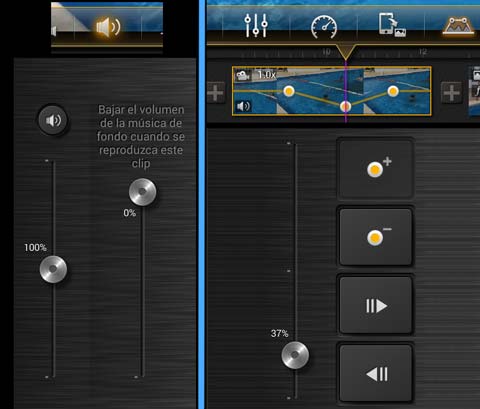KineMaster es un editor de vídeo muy completo, con muchas posibilidades de personalización, filtros, retoque de brillo, contraste, saturación, transiciones, títulos, temas… que se puede manejar de una manera bastante sencilla y con buenos resultados.
Para probarlo he editado el mismo vídeo, con ciertas variaciones, que monté para comentar el post del editor de vídeo para Android – PowerDirector. Así verás las diferencias entre ellos y podrás elegir con más argumentos. Empezamos.
KineMaster, editor de vídeo para usar con smartphones y tablets
KineMaster es una app que se puede utilizar tanto en teléfono móvil como en tablet. Por fin, he encontrado un buen editor de vídeo en Android que se puede usar en un smartphone.
Para las pruebas en Android, utilizo una tablet Nexus 7” de 2013. Si tú quieres hacerlo en un móvil puedes hacer una de estas dos cosas:
- descargarte la app para ver si te funciona: hazlo aquí
- ver si en la página web del desarrollador de KineMaster viene especificado tu dispositivo
Primeros pasos con KineMaster
Tras abrir la aplicación he creado un nuevo proyecto pulsando el símbolo de + que hay en la parte superior derecha. A continuación he seguido los tres pasos que han aparecido en la pantalla.
Seleccionar Medio. Elige los vídeos y fotos desde el dispositivo.
Introduzca título. Añade un título de entrada y otro de salida al proyecto.
Seleccione el tema. Escoge uno entre muchos temas: Viajes, Verano, Nieve, Invasión Alienígena… Puedes descargar más de los que vienen por defecto en la app. Cada tema tiene una música predefinida que es posible cambiar una vez estés con el proyecto en marcha.
Cuando he importado los vídeos que estaban grabados en 1920×1080, la app me ha dicho que mi Nexus no es que sea la caña en potencia y que para trabajar necesitaba convertirlos a 1280×720.
¿Esto es una señal? ¿Tendré que pedirles a los Reyes Magos una tablet Android con más potencia? ¡Ah! y que tenga entrada para tarjetas de memoria 
Te recomiendo organices previamente los archivos de vídeo o fotos en el carrete de tu dispositivo, para que encuentres lo que necesites mucho más rápido. Para ello, crea uno o varios álbumes específicos, como he hecho yo. Y si puedes, importa los archivos con cierto orden, ya que cuando llegues a la línea de tiempo tendrás las imágenes en el orden en el que las hayas importado.
Tras importar te pregunta el título de apertura y de cierre. Yo, que he probado con anterioridad la aplicación y que además ya sé como voy a editar el vídeo, no lo voy a indicar ahora. Además voy a elegir el tema “Básico”, que es el más “limpio” de todos.
KineMaster, en la línea de tiempos
Ya está todo importado, y los planos puestos en el orden decidido; ahora toca afinar las duraciones y editar.
Personalización de los planos de vídeo en KineMaster
Si pinchas en un plano de vídeo tendrás, por este orden, las posibilidades de personalización:
Giro, para poner el vídeo en horizontal/panorámico si lo has grabado en vertical y evitar el SVV o síndrome del vídeo vertical.
Audio. Te permite subir o bajar nivel al sonido del vídeo y elegir el nivel de la música de fondo, si le has puesto. También puedes concretar los niveles todavía más con los “keyframes” en la opción del final, la que parece una gráfica.
Títulos. No sólo puedes elegir los del tema, tienes muchos más para escoger.
Recortes. Decide la duración del plano. Al seleccionarlo en la línea de tiempo, te aparecen dos puntos a cada lado del plano que permiten recortar con el dedo, al inicio o final del mismo. O si tienes situado el cursor en un punto, te permite recortar por derecha, izquierda, dividir el plano o extraer la pista de sonido.
Filtros y retoque de imagen. Puedes escoger entre 17 filtros distintos para personalizar tu vídeo. Si no es suficiente con los filtros, o prefieres otro tipo de retoque, puedes modificar los parámetros de brillo, contraste y saturación.
Velocidad del plano. Con este regulador puedes elegir la velocidad de reproducción del plano, para ponerlo a cámara rápida, lenta…
Captura de fotograma. Te permite capturar el fotograma que se está reproduciendo, congelarlo y ponerlo a la izquierda o derecha de la imagen como foto o partir el plano de vídeo e insertarlo en medio. Haz pruebas con esto para añadir dinamismo al vídeo, pero recuerda la duración mínima de 0,7 segundos, lo que te limita un poco.
Personalización de las fotos
KineMaster es un creador de Slideshows fantásticos, puedes importar fotos, ponerles títulos individualmente, hacer zooms, transiciones muy diversas, añadir canciones… Al editar las opciones de personalización se parecen mucho a las de vídeo, con alguna excepción.
Movimiento en la foto. Todas las fotos incluyen movimiento. Debes ajustar la posición inicial y la posición final. Si son más grandes que la resolución que estás empleando en la edición, sobre todo si son más anchas, te costará un poco más tiempo ajustarla si quieres que la foto quede fija. Pero si tienes las imágenes importadas ya medidas, con un simple doble pulsado, “doble tap”, con el dedo en la pantalla se te irá ajustando de ancho. Moviéndola con el dedo podrás fijar su posición final. Es bastante intuitivo y sencillo de usar.
El resto de las opciones varía muy poco. Puedes personalizar tus fotos de la línea de tiempos con filtros, retoque de imagen, titulación… Y por supuesto puedes darle duración al plano, pero con la limitación de los 0,7 segundos mínimo.
Otras posibilidades de edición en KineMaster
Por supuesto, en cualquier momento de la edición puedes añadir algún plano extra de vídeo o foto, o música, o por ejemplo una locución, ya que es posible emplear varias pistas de sonido. Puedes cambiar el tema en cualquier momento para ir haciendo pruebas, y hasta grabar algún plano directamente, aunque yo prefiero hacerlo con Cinema FV-5.
Transiciones entre planos
Además de las transiciones habituales de fundido encadenado, fundido a color, etc. este editor de vídeo dispone de muchas otras cortinillas. Hay opciones en 3D, de barrido, de grande a pequeño… muchísimas opciones.
Ve probando lo que más se adapte al vídeo que estás montando, pero no te pases 
Exportar el vídeo editado en KineMaster
Una vez acabada la edición, hay que exportar el vídeo. Sal a la ventana principal de selección de proyectos con la flecha atrás de Android y pulsa en el botón de abajo a la izquierda.
Selecciona entre HD 1280×720, alta definición y baja calidad 640×360, (esta última sería suficiente para mandar el vídeo por WhatsApp). Cuando pulsas Exportar, aparece una ventana en la que te dice que si no te suscribes, tu vídeo tendrá una marca de agua (que por cierto es animada y bastante grande en la parte superior derecha).
Para realizar la prueba no he considerado oportuno quitar la marca de agua, pero si vas a meterte a hacer vídeos en serio, piensa en la suscripción, ya que son cantidades muy pequeñas.
Vídeo del test de KineMaster
Y aquí te dejo el vídeo editado con KineMaster subido a YouTube.
Si quieres ver el vídeo que hice con el PowerDirector usando los mismos materiales pincha aquí:Test de PowerDirector para Android.
Conclusiones tras la experiencia con KineMaster
Se trata de un editor de vídeo Android muy completo, que ofrece un alto grado de personalización y permite hacer un montón de cosas que otros editores no dejan, obligándote en ese caso a usar varias apps para conseguir resultados que esta aplicación por sí sola puede darte (#VideoMixApps, que diría Javier): titulación personalizable, retoque de imagen, transiciones… En definitiva, muy recomedable.
Funciones que se pueden mejorar: con las fotos decidir que no se muevan. Eliminar la duración mínima de los planos. Tener más fuentes de texto para determinados títulos. Que sea más fluida la reproducción de vídeo, a veces renquea y se atraganta un poco, lo que hace que cueste apurar al frame, aunque supongo que es culpa de mi Nexus, pero pienso que no es precisamente una tablet por debajo de la potencia media de las tablets que suelen tener los usuarios, con lo que tendrán que optimizar la programación…
Para finalizar, en su web hay un montón de ejemplos y tutoriales por si te atascas en algo, aunque como siempre puedes contar con nosotros.
En resumen, si buscas un editor para Android, dale una oportunidad a KineMaster, no te defraudará.
Gracias a Jordi (@jor7_am) por la recomendación de este editor. Por fin escribo de KineMaster  ¡Un saludazo desde Alicante!
¡Un saludazo desde Alicante!
Si compras tus accesorios y aplicaciones a través de nuestros enlaces ayudas al mantenimiento del blog, sin que ello suponga ningún coste adicional para ti.http://eltalleraudiovisual.com/amazon ¡Gracias!
Si quieres probar a hacer vídeo con tu móvil o tablet Android, te recomiendo veas las alternativas de grabación y de edición que hemos publicado en el Taller Audiovisual:
Graba vídeo en Android: Cinema FV-5
Editor de vídeo para Android: VideoPad
Editor de vídeo para Android: PowerDirector
Editor de vídeo para Android: Movie Edit Touch
Efectos especiales en Android: Las 3 mejores apps para efectos especiales Android
Y ya sabes, si quieres recibir en tu buzón los posts en cuanto los publiquemos, suscríbete al blog. Y no dejes de compartir los posts en las redes sociales para que llegue a todos los aficionados al vídeo, sobre todo a esos que llevan “la cámara y el editor” en el bolsillo… ¡¡¡COMPARTE!!! Hasta la semana que viene.